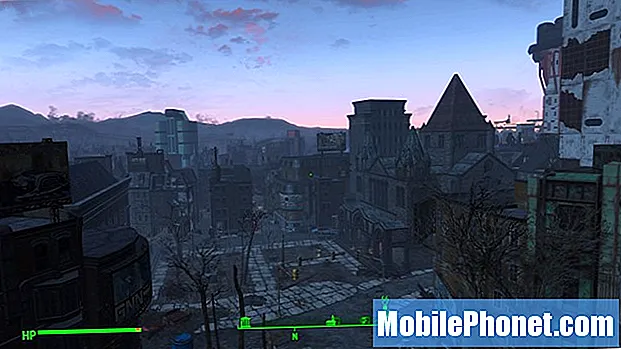Содержание
Сообщение об ошибке «К сожалению, Галерея остановлена» в вашем Samsung Galaxy S9 Plus - это уведомление о том, что по какой-то причине произошел сбой программы Gallery. Либо вы получите это сообщение об ошибке, либо приложение может просто закрываться само по себе без предупреждения. Бывают случаи, когда ошибка появляется через несколько минут использования приложения. Судя по содержанию ошибки, нет четкого указания, которое бы сразу же сообщило нам причину, по которой это происходит, поэтому вам действительно нужно выполнить базовое устранение неполадок, чтобы избавиться от проблемы.
В этом посте я расскажу вам, как устранить неполадки на вашем Galaxy S9 Plus, который страдает ошибкой «Галерея остановлена». Мы рассмотрим каждую возможность и исключим их одну за другой, пока не сможем определить, в чем проблема и что нужно сделать для ее решения. Если вы один из владельцев, у которых возникла такая проблема, продолжайте читать, поскольку эта статья может вам так или иначе помочь.
Прежде чем двигаться дальше, если вы нашли этот пост, потому что пытались найти решение своей проблемы, попробуйте посетить нашу страницу устранения неполадок Galaxy S9, поскольку мы уже рассмотрели большинство часто возникающих проблем с телефоном. Мы уже предложили решения некоторых проблем, о которых сообщили наши читатели, поэтому постарайтесь найти проблемы, похожие на ваши, и используйте предложенные нами решения. Если они вам не подходят и вам нужна дополнительная помощь, заполните нашу анкету по проблемам Android и нажмите "Отправить".
Как исправить Galaxy S9 Plus с галереей, которая продолжает давать сбой
Доказано, что следующие решения устраняют подобные проблемы. Возможно, вам не нужно делать все из них. Фактически, в зависимости от характера проблемы в вашем устройстве, вам также может потребоваться сделать это, чтобы оно снова заработало идеально. Попробуйте проверить, может ли одно из этих решений вам помочь…
Первое решение: сначала перезагрузите телефон
Если это первый раз, когда Галерея выходит из строя либо из-за ошибки, либо просто закрывается сама по себе, вполне возможно, что это вызвано незначительной проблемой, и вам, возможно, не придется выполнять некоторые сложные процедуры для ее устранения. В большинстве случаев, если проблема вызвана сбоем в системе, перезагрузки более чем достаточно, чтобы исправить проблему, и это то, что я хочу, чтобы вы сделали прямо сейчас. Перезагрузите телефон в обычном режиме и попробуйте открыть Галерею, чтобы проверить, устранена ли проблема. Если после этого все еще происходит сбой, попробуйте принудительный перезапуск:
- Нажмите и удерживайте одновременно клавиши уменьшения громкости и питания в течение 10 секунд или более.
Такая процедура освежит память вашего телефона, перезагрузив все приложения, службы и основные функции. Это очень эффективно при незначительных проблемах с прошивкой и оборудованием. Однако, если после этого проблема не исчезнет, вам необходимо перейти к следующему решению.
СООТВЕТСТВУЮЩИЕ ЗАПИСИ:
- Что делать, если ваш Samsung Galaxy S9 не распознается вашим компьютером? [Руководство по устранению неполадок]
- Как перезагрузить Samsung Galaxy S9 в безопасном режиме и удалить проблемные приложения (простые шаги)
- Что делать, если ваш Samsung Galaxy S9 не распознается вашим компьютером? [Руководство по устранению неполадок]
- Как стереть раздел кеша на Samsung Galaxy S9 и в чем его преимущества?
- Как восстановить заводские настройки или общий сброс вашего Samsung Galaxy S9 (простые шаги)
Второе решение: выясните, не вызвано ли это сторонним приложением.
Запуск вашего устройства в безопасном режиме даст вам представление о том, вызвана ли проблема сторонним приложением или нет. В этой среде все загруженные приложения временно отключены, поэтому, если Галерея работает нормально, значит, все это вызвано приложением. Вы должны выяснить, что это за приложение, и просто удалить его. После этого галерея должна работать нормально.
Теперь вот как перезагрузить телефон в безопасном режиме:
- Выключите устройство.
- Нажмите и удерживайте Мощность нажмите клавишу за экраном с названием модели, появляющимся на экране.
- когда SAMSUNG появляется на экране, отпустите Мощность ключ.
- Сразу после отпускания кнопки питания нажмите и удерживайте Убавить звук ключ.
- Продолжайте удерживать Убавить звук до тех пор, пока устройство не перезагрузится.
- когда Безопасный режим появляется в нижнем левом углу экрана, отпустите Убавить звук ключ.
А вот как удалить приложения со своего устройства:
- На главном экране проведите вверх по пустому месту, чтобы открыть Программы лоток.
- Нажмите Настройки > Программы.
- Коснитесь нужного приложения в списке по умолчанию.
- Чтобы отобразить предустановленные приложения, коснитесь Меню > Показать системные приложения.
- Нажмите УДАЛИТЬ > в порядке.
Для многих пользователей часто бывает сложно определить, какое приложение вызывает проблему. Таким образом, вы должны удалить приложения, которые вы недавно установили первыми, или те, которые вы установили до возникновения проблемы.
С другой стороны, если приложение все еще дает сбой в безопасном режиме, вам необходимо устранить неполадки в приложении сейчас.
Третье решение: очистить кеш и данные галереи
Это сбросит приложение и вернет его к настройкам и конфигурации по умолчанию. Если проблема в Галерее, то эта процедура наверняка ее исправит. Вот как это сделать:
- На главном экране коснитесь и проведите вверх или вниз, чтобы отобразить все приложения.
- На главном экране перейдите: Настройки > Программы.
- Нажмите Менеджер приложений.
- Найдите и коснитесь Галерея.
- Нажмите Место хранения.
- Нажмите ОЧИСТИТЬ КЭШ.
- Нажмите Кэшированные данные.
- Нажмите ЧИСТО.
Это наиболее эффективное решение практически всех проблем, связанных с приложениями, но нет гарантии, что оно будет работать во всех случаях.
Четвертое решение: очистить раздел кеша
Это приведет к удалению всех системных кешей и замене их новыми. Это будет сделано автоматически, но вам необходимо запустить устройство в режиме восстановления и инициировать очистку раздела кеша. После этого телефон сделает сброс.
Очень важно выполнить эту процедуру, потому что, если есть несколько поврежденных кешей, ошибка может быть лишь одной из проблем, возникающих в вашем телефоне. Вот как очистить раздел кеша:
- Выключаем устройство.
- Нажмите и удерживайте Увеличить громкость ключ и Биксби , затем нажмите и удерживайте Мощность ключ.
- Когда появится логотип Android, отпустите все три клавиши.
- Сообщение «Установка обновления системы» будет отображаться в течение 30–60 секунд, прежде чем появятся параметры меню восстановления системы Android.
- нажмите Убавить звук нажмите несколько раз, чтобы выделить очистить раздел кэша.
- Нажмите Мощность клавишу для выбора.
- нажмите Убавить звук ключ для выделения да, их и нажмите Мощность клавишу для выбора.
- Когда очистка раздела кеша будет завершена, Перезагрузите систему сейчас выделен.
- нажмите Мощность ключ для перезапуска устройства.
Пятое решение: резервное копирование файлов и данных и сброс настроек Galaxy S9 Plus.
Сброс устранит большинство проблем, связанных с прошивкой, включая эту. Однако мы всегда не решаемся предложить его, потому что нет гарантии, что вы не потеряете некоторые файлы во время сброса, так как он удаляет все личные файлы и данные, сохраненные во внутренней памяти вашего телефона. На этом этапе у вас нет другого выбора, кроме как перезагрузить устройство, чтобы решить проблему. Итак, уделите время резервному копированию важных файлов и данных. Вы можете скопировать их на свою SD-карту или перенести на свой компьютер. Прежде чем фактически сбросить настройки телефона, попробуйте удалить свою учетную запись Google с телефона, чтобы не заблокировать ваше устройство после сброса.
- Выключаем устройство.
- Нажмите и удерживайте Увеличить громкость ключ и Биксби , затем нажмите и удерживайте Мощность ключ.
- Когда отобразится зеленый логотип Android, отпустите все клавиши (сообщение «Установка обновления системы» будет отображаться в течение 30–60 секунд перед отображением параметров меню восстановления системы Android).
- нажмите Убавить звук несколько раз, чтобы выделить «стереть данные / восстановить заводские настройки».
- Нажмите Мощность кнопку для выбора.
- нажмите Убавить звук нажимайте до тех пор, пока не будет выделено «Да - удалить все данные пользователя».
- Нажмите Мощность кнопку, чтобы выбрать и запустить общий сброс.
- Когда общий сброс будет завершен, будет выделено «Перезагрузить систему сейчас».
- нажмите Кнопка питания для перезапуска устройства.
Если проблема не связана с каким-либо изменением прошивки, сброс исправит ее. Я надеюсь, что мы так или иначе смогли вам помочь. Если у вас все еще есть другие проблемы, которыми вы хотите поделиться с нами, свяжитесь с нами или оставьте комментарий ниже.
связаться с нами
Мы всегда открыты для ваших проблем, вопросов и предложений, поэтому не стесняйтесь обращаться к нам, заполнив эту форму. Мы предлагаем эту бесплатную услугу, и мы не берем за нее ни цента. Но учтите, что мы получаем сотни писем каждый день, и мы не можем ответить на каждое из них. Но будьте уверены, мы читаем каждое полученное сообщение. Для тех, кому мы помогли, поделитесь нашими сообщениями с друзьями, просто поставьте лайк на нашей странице в Facebook и Google+ или подпишитесь на нас в Twitter.
ПОХОЖИЕ СООБЩЕНИЯ:
- Как восстановить заводские настройки или общий сброс вашего Samsung Galaxy S9 (простые шаги)
- Как стереть раздел кеша на Samsung Galaxy S9 и в чем его преимущества?
- Что делать, если ваш Samsung Galaxy S9 не распознается вашим компьютером? [Руководство по устранению неполадок]
- Как починить ваш новый Samsung Galaxy S9, который не включается (простые шаги)
- Как перезагрузить Samsung Galaxy S9 в безопасном режиме и удалить проблемные приложения (простые шаги)